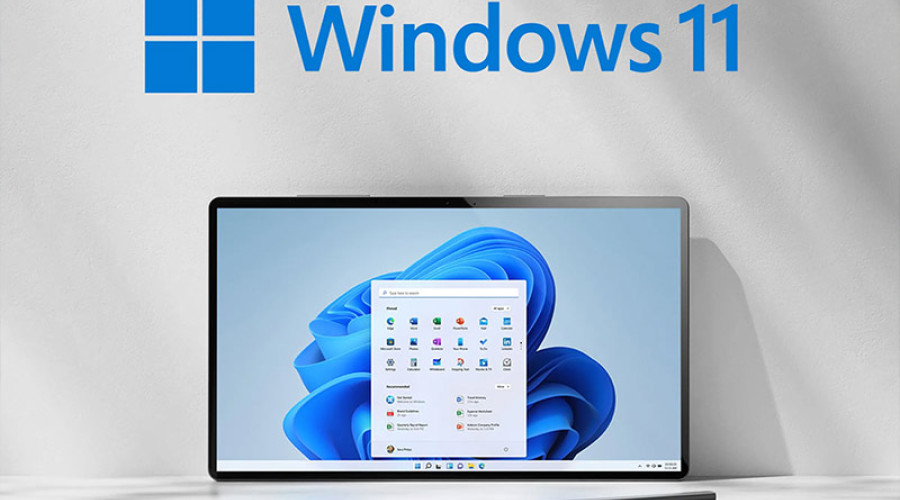
در کنار تغییرات زیاد و چندین ویژگی جدید در آپدیت 2022 ویندوز 11 (نسخه 22H2)، شاهد اضافه شدن چند ویژگی کاربردی به منوی استارت هم بوده ایم. به عنوان مثال، این آپدیت پشتیبانی از فولدرها را به منوی استارت آورده و به شما کمک می کند تا راحت تر بتوانید چیدمان اپلیکیشن های خود را مدیریت کنید. ضمن اینکه شما همچنان می توانید نمایش اپلیکیشن های پیشنهادی در منوی استارت را متوقف کنید و کنترل بیشتری بر روی این قابلیت داشته باشید.
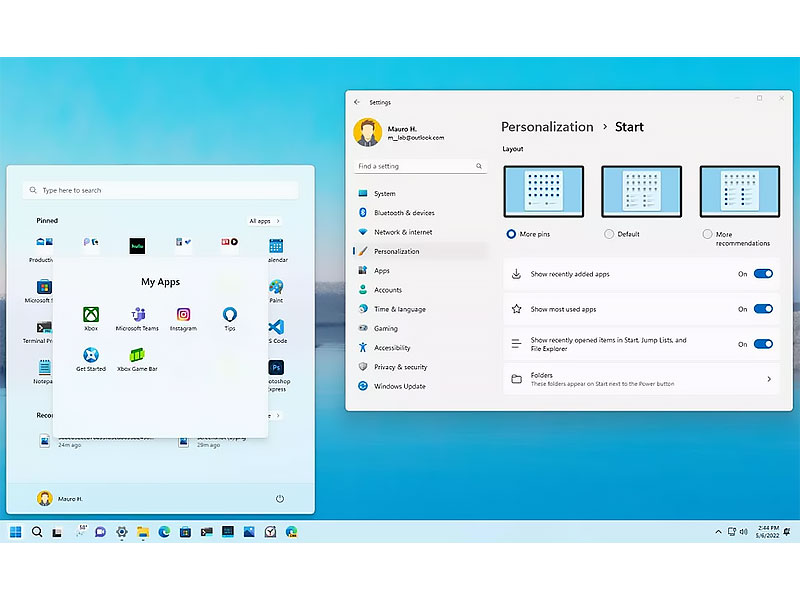
در این مقاله تمام ارتقاهای مهم اضافه شده به منوی استارت در ویندوز 11 نسخه 22H2 را برای شما گردآوری کرده ایم. با ما همراه باشید.
تغییرات منوی استارت ویندوز 11 نسخه 22H2
در منوی استارت آپدیت 2022 ویندوز 11 شاهد اضافه شدن چند تغییر هستیم که به شما در ساماندهی آیتم ها کمک زیادی می کند. به خصوص در این آپدیت کنترل بیشتری بر روی پین کردن آیتم ها خواهید داشت. بیایید با هم با این تغییرات آشنا شویم!
فولدرها
شاید قابل توجه ترین ویژگی اضافه شده به منوی استارت ویندوز 11 نسخه 22H2، امکان ایجاد فولدر باشد. با استفاده از این ویژگی می توانید اپلیکیشن های خود را در منوی استارت بهتر سازماندهی کرده و به چیدمان آنها نظم بدهید.
پس از نصب آپدیت جدید ویندوز 11، شما می توانید با drag کردن یک اپلیکیشن به روی یک اپلیکیشن دیگر، یک فولدر ایجاد کنید؛ به همین راحتی.
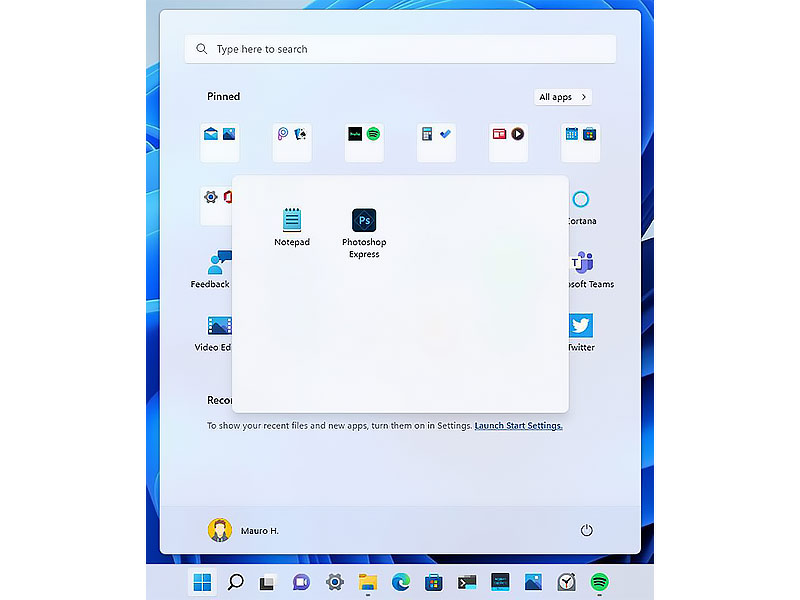
پس از آن شما می توانید اپلیکیشن های دیگر را با drag کردن به فولدر ساخته شده اضافه کنید. زمانی که بر روی این فولدر کلیک کنید، یک پنجره جدید نمایش داده می شود و شما این امکان را دارید تا چیدمان اپ های موجود در آن را به دلخواه خود تغییر دهید. همچنین می توانید برای این فولدر یک نام دلخواه انتخاب کنید و با drag کردن یک اپ به فضای بیرونی پنجره باز شده، آن را از فولدر حذف نمایید.
آیکون پیش نمایش فولدر، از چهار اپلیکیشن اول داخل آن تشکیل می شود. اگر می خواهید تا این آیکون تغییر پیدا کند، باید چیدمان اپ های داخل آن را تغییر دهید.
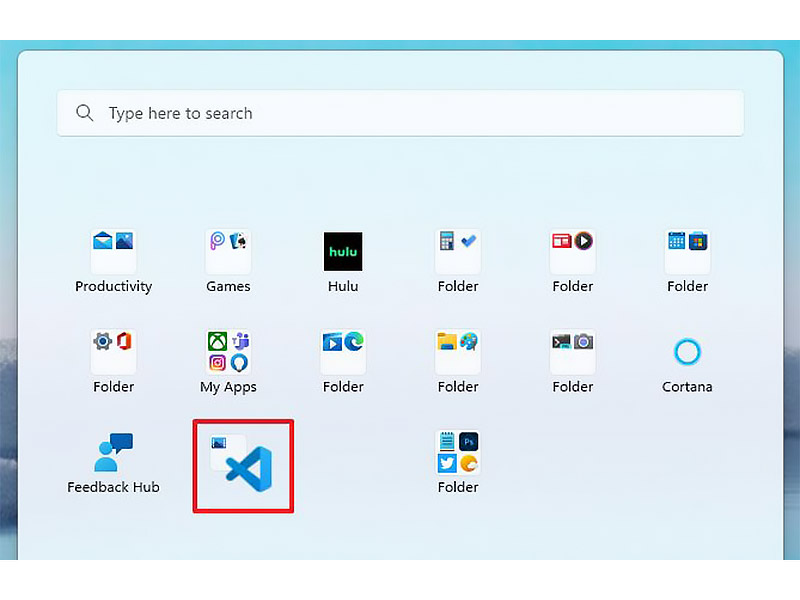
بخش پیشنهادها یا Recommendations
در ویندوز 11، بخش “Recommended” در منوی استارت شامل فایل ها و اپ هایی می شود که اخیراً آنها را باز کرده اید. در آپدیت جدید، شما می توانید این بخش را شخصی سازی کرده و تعداد آیتم هایی را که در آن نمایش داده می شود، به دلخواه خود تغییر دهید.
البته همچنان این امکان برای شما وجود دارد تا نمایش این بخش را از بخش Settings به طور کامل متوقف کنید. اما اگر می خواهید تا از قابلیت جدید برای شخصی سازی نمایش تعداد آیتم های این بخش استفاده کنید، باید در Settings به تنظیمات مربوط به “Start” بروید. در این قسمت شما یک تنظیمات جدید به نام “Layout” مشاهده می کنید.
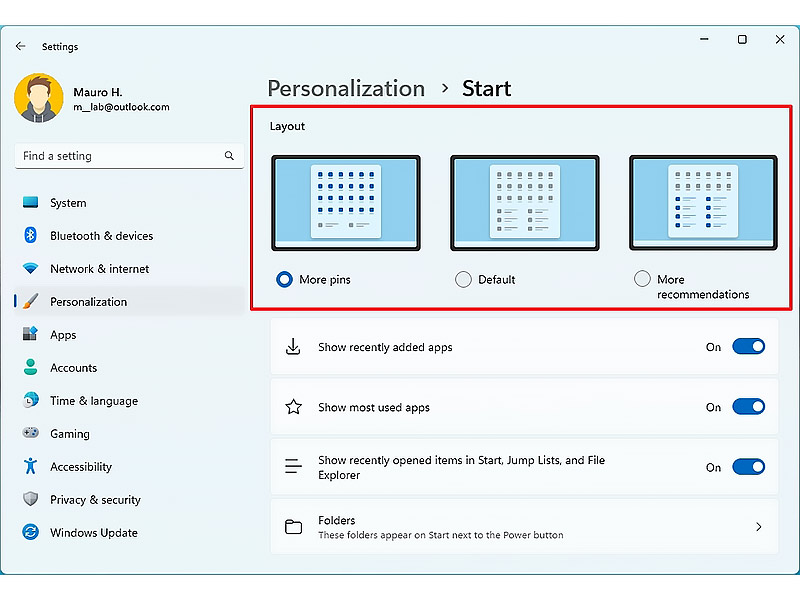
یکی از گزینه هایی که در این بخش موجود است، “More pins” است که باعث می شود تا آیتم های پیشنهادی در یک سطر نمایش داده شوند و به این ترتیب دو سطر دیگر برای نمایش آیتم های پین شده اضافه می شود.
گزینه دیگر “Default” است که نحوه نمایش فعلی را (سه سطر برای آیتم های پین شده و سه سطر برای آیتم های پیشنهادی) حفظ می کند.
گزینه دیگر هم “More recommendations” است که باعث نمایش چهار سطر آیتم پیشنهادی و دو سطر آیتم پین شده می شود.
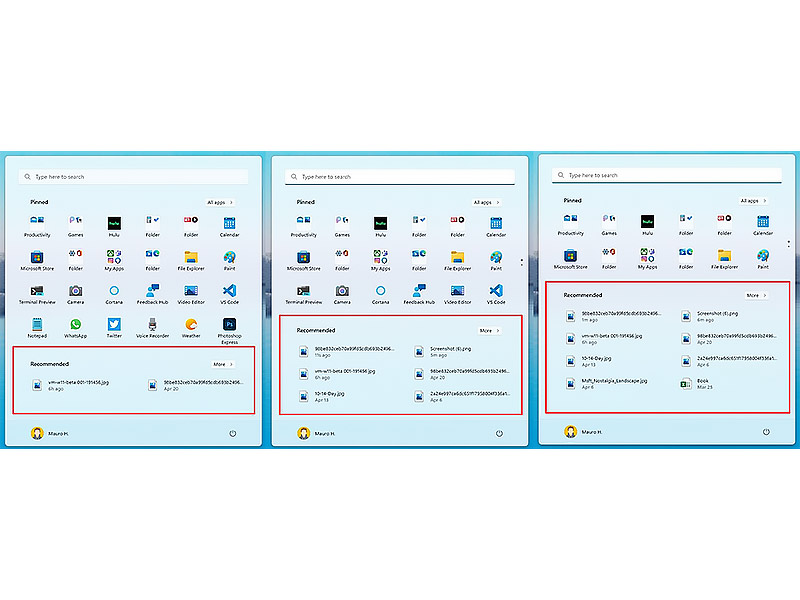
علاوه بر این، شما می توانید با کلیک راست کردن بر روی منوهای “Recommended” و “More” به عملکرد رفرش و نحوه باز کردن تنظیمات استارت دسترسی داشته باشید.
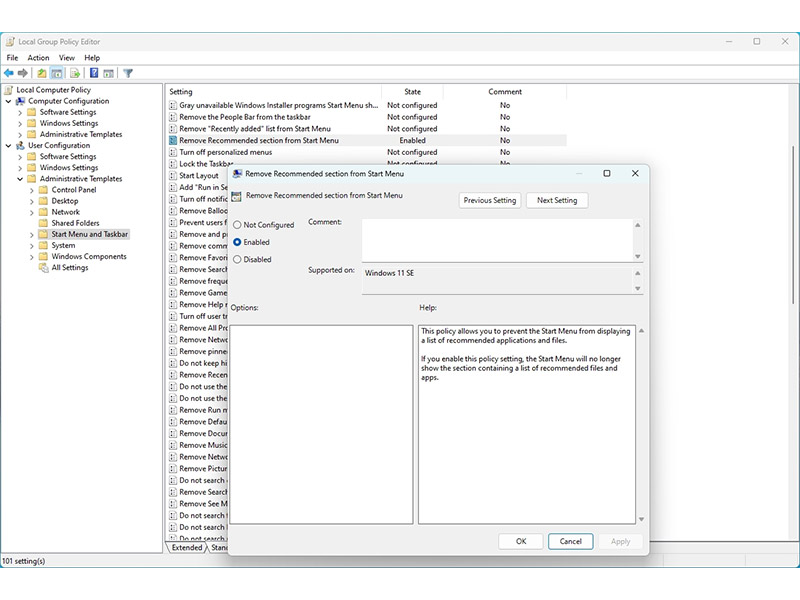
علاوه بر تغییرات ایجاد شده، مایکروسافت یک سری قواعد جدیدی برای ادمین های شبکه ایجاد کرده که به آنها اجازه می دهد تا از طریق تنظیمات Group Policy، نمایش بخش “Recommended” را در منوی استارت کامپیوترهای متصل به شبکه غیر فعال کنند. برای این منظور باید به مسیر زیر بروید:
Settings -> Start Menu and Taskbar -> User Configuration -> Remove Recommended section from Start Menu
منبع: windowscentral




